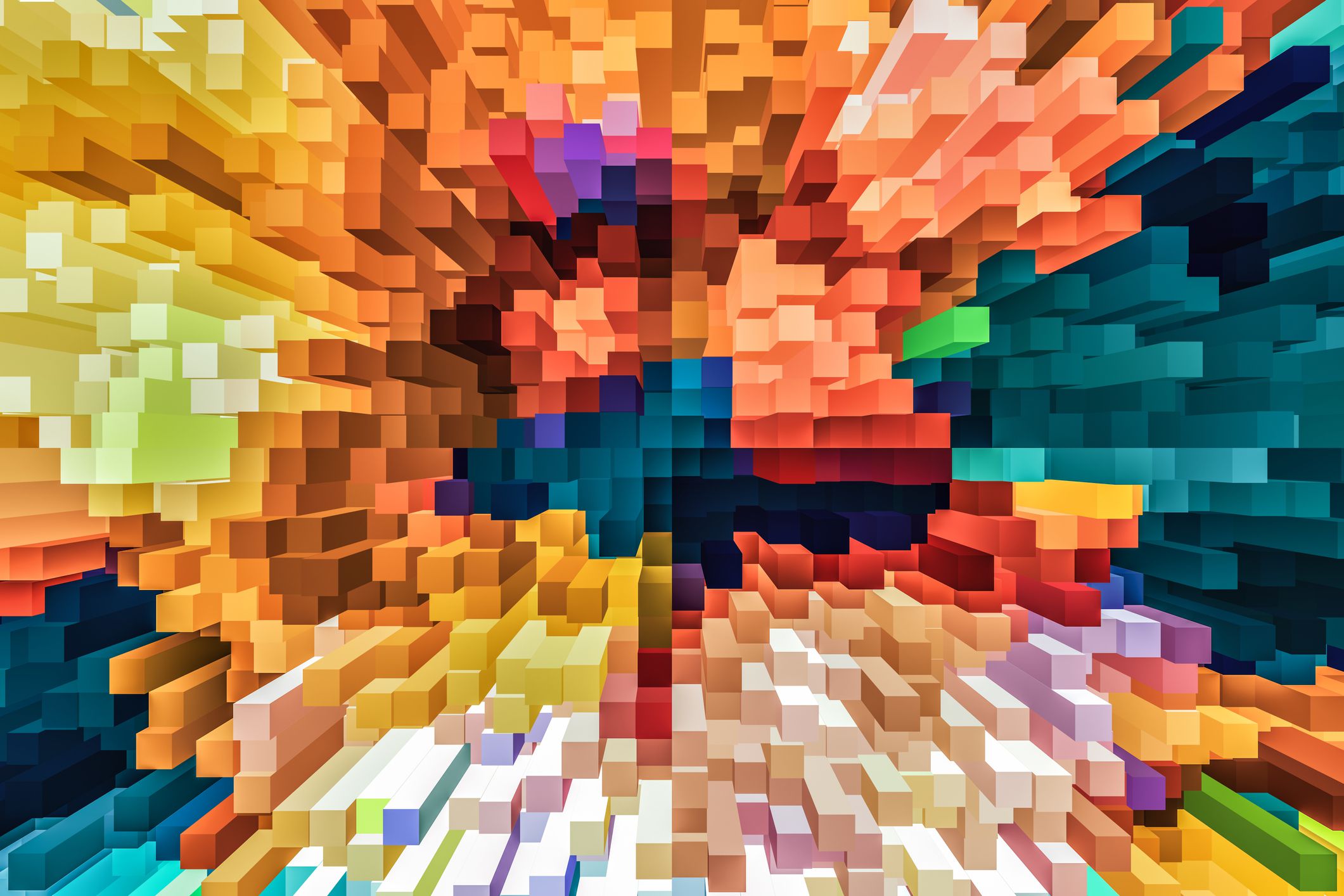Kun olet päivittänyt 3D-renderöinnin, jälkikäsittelyn viimeinen vaihe keskittyy värinkorjaukseen ja linssitehosteiden lisäämiseen. Nämä ohjeet koskevat 3D-renderöintiä Photoshopissa, mutta samoja tekniikoita voidaan käyttää GIMP:ssä, Lightroomissa tai muissa grafiikan muokkausohjelmistoissa.
Valitse kontrasti ja värinkorjaus
Kokeile tutustuaksesi Photoshopin erilaisiin säätötasoihin (kirkkaus/kontrasti, tasot, käyrät, sävy/kylläisyys, väritasapaino jne.). Säätökerrokset ovat tuhoamattomia, joten sinun ei pitäisi koskaan pelätä työntämistä niin pitkälle kuin mahdollista. Yksi suosituimmista värinkorjausratkaisuistamme on Gradient Tool, joka on loistava tapa lisätä lämmin/kylmä värikontrastia ja harmonisoida väripalettiasi.
Lightroomilla on valokuvaajille monia vaihtoehtoja ja esiasetuksia, joihin Photoshop ei anna pääsyä. Sama pätee Nukeen ja After Effectsiin.
Lisää kevyt kukintaefekti
Kevyt kukintatehoste lisää dramaattisen vaikutuksen kohtaukseen. Se toimii hyvin sisäkuvissa, joissa on suuria ikkunoita, mutta tekniikkaa voidaan todella laajentaa mihin tahansa kohtaukseen, jossa haluat todella saada pieniä valopilkkuja pois näytöltä.
-
Tee kopio renderöimisestä.
-
Aseta se sävellyksesi ylimmälle kerrokselle ja siirry sitten kohtaan Kuva > Säädöt > Tasot.
-
Vedä molempia liukusäätimiä vasemmalle, kunnes koko kuva on musta valokohteita lukuun ottamatta.
-
Vaihda tasotilaksi Peittokuva.
-
Mene Suodattaa > haalistua > Gaussin sumennus ja lisää kerrokseen sumeutta.
-
Säädä kerrosta kattavuus skaalata tehostetta takaisin haluamallasi tavalla.
Lisää kromaattista aberraatiota ja vinjetointia
Kromaattinen aberraatio ja vinjetointi ovat linssin vääristymiä, jotka aiheutuvat oikeiden kameroiden ja objektiivien epätäydellisyydestä. Koska CG-kameroissa ei ole epätäydellisyyksiä, kromaattista aberraatiota ja vinjetointia ei esiinny renderöinnissä, ellet lisää niitä itse. On yleinen virhe liioitella vinjetoinnin ja kromaattisen aberraation kanssa, mutta ne voivat tehdä ihmeitä hienovaraisesti käytettynä. Voit luoda nämä tehosteet Photoshopissa siirtymällä osoitteeseen Suodattaa > Linssinkorjaus ja leikkiä liukusäätimillä, kunnes saavutat vaikutuksen, johon olet tyytyväinen.
Lisää kohinaa ja filmirakeita
Grain voi antaa kuvallesi erittäin elokuvamaisen ilmeen ja auttaa sinua myymään kuvasi valokuvarealistisena. Joissakin otoksissa melu tai rakeisuus saattaa olla sopimatonta, joten jos haluat erittäin siistin ulkoasun, tämä kannattaa jättää pois.